كيفية تمكين "الوضع الآمن" على Android
يتم تطبيق الوضع الآمن على أي جهاز حديث تقريبًا. تم إنشاؤه لتشخيص جهاز وحذف البيانات التي تجعل من الصعب العمل. عادةً ما يكون ذلك رائعًا إذا كنت بحاجة إلى اختبار هاتف مكشوف باستخدام إعدادات المصنع أو التخلص من فيروس يتداخل مع الأداء الطبيعي للجهاز.
شغّل الوضع الآمن على Android
هناك طريقتان فقط لتنشيط الوضع الآمن على هاتفك الذكي. واحد منهم ينطوي على إعادة تشغيل الجهاز من خلال قائمة إيقاف التشغيل ، ويرتبط الثاني إلى قدرات الأجهزة. هناك أيضًا استثناءات لبعض الهواتف ، حيث تختلف العملية عن الخيارات القياسية.
الطريقة 1: البرامج
الطريقة الأولى هي أسرع وأكثر ملاءمة ، ولكنها لن تكون مناسبة لجميع الحالات. أولاً ، في بعض الهواتف الذكية على Android ، ببساطة لا يعمل وسيتعين عليه استخدام الخيار الثاني. ثانيًا ، إذا كانت المشكلة تتعلق ببعض البرامج الفيروسية التي تتداخل مع التشغيل العادي للهاتف ، فعلى الأرجح لن تسمح لك بالتبديل إلى الوضع الآمن.
إذا كنت تريد فقط تحليل عملية تشغيل جهازك دون تثبيت البرامج ومع إعدادات المصنع ، نوصي باتباع الخوارزمية الموضحة أدناه:
- بادئ ذي بدء ، تحتاج إلى الضغط مع الاستمرار على زر قفل الشاشة حتى تظهر قائمة النظام لإيقاف تشغيل الهاتف. هنا تحتاج إلى الضغط مع الاستمرار على زر "Shutdown" أو "Reset" حتى تظهر القائمة التالية. إذا لم يظهر عندما تضغط على أحد هذه الأزرار ، فيجب أن يتم فتحها عندما تحتفظ بالزر الثاني.
- في نافذة يبدو يكفي أن تنقر على "موافق" .
- بشكل عام ، هذا كل شيء. بعد النقر على "موافق" ، سيتم إعادة تشغيل الجهاز تلقائيًا وسيبدأ تشغيل الوضع الآمن. يمكنك فهم ذلك بواسطة العلامة المميزة في أسفل الشاشة.
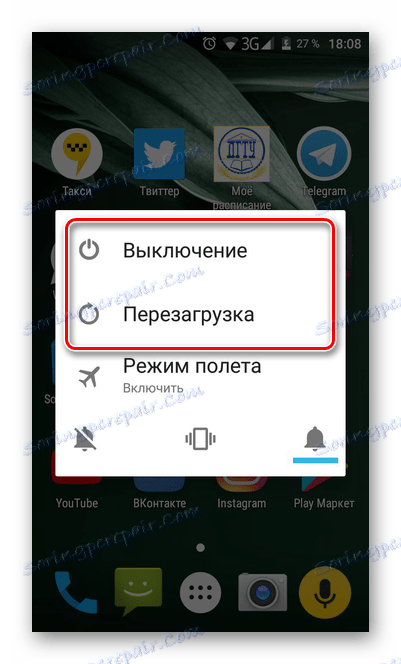
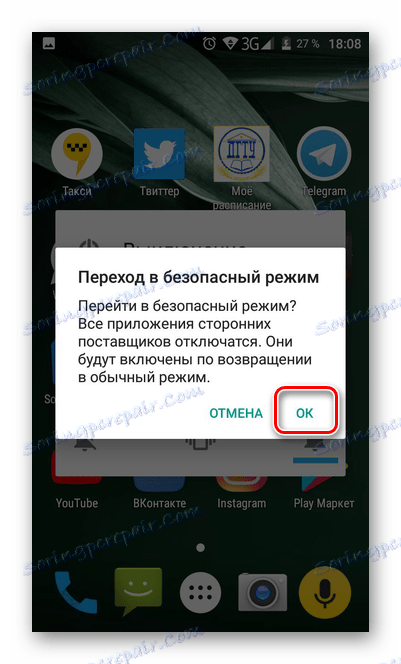
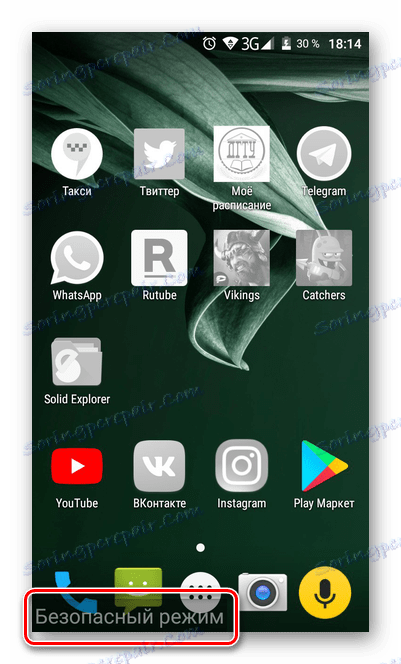
سيتم حظر جميع التطبيقات والبيانات التي لا تنتمي إلى معدات المصنع للهاتف. بفضل هذا ، يمكن للمستخدم بسهولة تنفيذ جميع التلاعبات اللازمة على جهازه. للعودة إلى الوضع القياسي للهاتف الذكي ، قم ببساطة بإعادة تشغيله دون اتخاذ أي إجراء إضافي.
الطريقة 2: الأجهزة
إذا لم تلائم الطريقة الأولى لسبب ما ، يمكنك الانتقال إلى الوضع الآمن باستخدام مفاتيح الأجهزة في هاتف إعادة التشغيل. للقيام بذلك تحتاج إلى:
- أوقف تشغيل الهاتف تمامًا بالطريقة القياسية.
- قم بتمكينه وحين يظهر الشعار ، اضغط مع الاستمرار على مفتاحي الصوت ومفتاح القفل في وقت واحد. ابقائهم حتى المرحلة التالية من تحميل الهاتف.
- إذا تم كل شيء بشكل صحيح ، فسيبدأ الهاتف في الوضع الآمن.

قد يختلف موقع هذه الأزرار على هاتفك الذكي عن ذلك الموضح في الصورة.
استثناءات
هناك عدد من الأجهزة ، عملية الانتقال إلى الوضع الآمن والتي تختلف جوهريًا عن تلك الموضحة أعلاه. لذلك ، من الضروري كتابة كل هذه الخوارزميات بشكل فردي لكل واحدة منها.
- خط كامل من سامسونج غالاكسي:
- HTC مع أزرار:
- موديلات أخرى HTC:
- Google Nexus One:
- Sony Xperia X10:
في بعض النماذج ، هناك طريقة ثانية من هذه المقالة. ومع ذلك ، في معظم الحالات ، تحتاج إلى قفل مفتاح Home عندما يظهر شعار Samsung عند تشغيل الهاتف.
كما هو الحال في Samsung Galaxy ، من الضروري الضغط باستمرار على مفتاح "Home" إلى أن يتم تشغيل الهاتف بالكامل.
مرة أخرى ، يشبه كل شيء تقريبًا في الطريقة الثانية ، ولكن بدلاً من الأزرار الثلاثة ، عليك فقط الضغط على مفتاح - مفتاح خفض مستوى الصوت. حقيقة أن الهاتف ذهب إلى الوضع الآمن ، سيتم إخطار المستخدم من خلال اهتزاز مميزة.
أثناء تحميل نظام التشغيل ، اضغط باستمرار على كرة التتبع حتى يتم شحن الهاتف بالكامل.
بعد الاهتزاز الأول ، عند بدء تشغيل الجهاز ، يجب عليك الضغط مع الاستمرار على زر "Home" إلى أن يتم تحميل Android بالكامل.

اقرأ أيضا: قم بإيقاف تشغيل وضع الأمان على Samsung
استنتاج
الوضع الآمن هو ميزة وظيفية مهمة لكل جهاز. وبفضل ذلك ، يمكنك إجراء التشخيص اللازم للجهاز والتخلص من البرامج غير المرغوب فيها. ومع ذلك ، في هذه النماذج المختلفة للهواتف الذكية ، يتم تنفيذ هذه العملية بطرق مختلفة ، لذلك عليك أن تجد الطريقة المناسبة لك. كما ذكرنا سابقا ، من أجل ترك الوضع الآمن ، تحتاج ببساطة إلى إعادة تشغيل الهاتف بالطريقة العادية.